売上目標入力
●担当者毎、得意先毎、会社全体の月別売上目標を入力することで、「帳表」メニュー→「月別売上推移表」で達成率を表示します。
不要の場合は省略してもかまいません。
●担当者毎に売上目標を入力する場合は、『1』のボタンを、得意先毎に入力する場合は、『2』のボタンを、全体の売上目標を入力する場合は、
『3』のボタンをそれぞれ選択します。
得意先毎、担当者毎、全体の売上目標は、お互いに連動しませんので、それぞれに入力を行ってください。
■新規登録
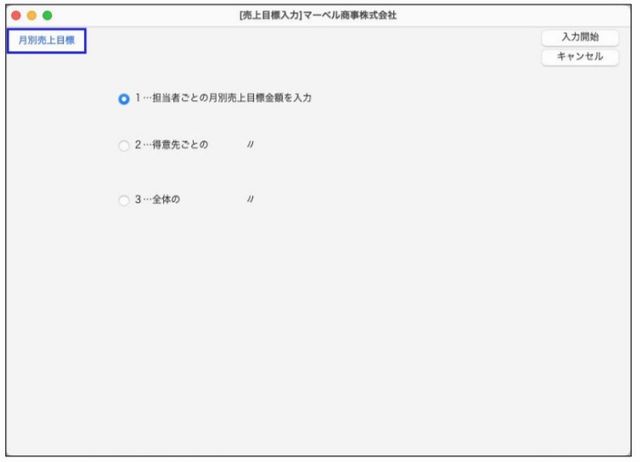
□担当者ごとの月別売上目標金額入力
1.担当者売上目標一覧左上の をクリックし、ロック解除 をクリックし、ロック解除  し、売上目標を入力する担当者を一覧からダブルクリックします。 し、売上目標を入力する担当者を一覧からダブルクリックします。
2.担当者別売上目標入力画面が表示されます。月ごとの売上目標額を入力して登録します。
「次」ボタン…表示中の売上目標を登録して、次の担当者に移ります。
「前」ボタン…表示中の売上目標を登録して、前の担当者に移ります。
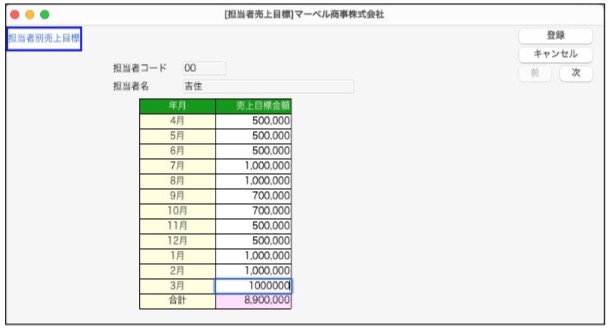
□得意先ごとの月別売上目標金額入力
1.売上目標を設定したい得意先を検索します。
2.得意先別売上目標一覧左上の  をクリックし、 をクリックし、 ロック解除 し、売上目標を入力する得意先を一覧からダブルクリックします。 ロック解除 し、売上目標を入力する得意先を一覧からダブルクリックします。
3.得意先別売上目標入力画面が表示されます。月ごとの売上目標額を入力して登録します。
「次」ボタン…表示中の売上目標を登録して、次の担当者に移ります。
「前」ボタン…表示中の売上目標を登録して、前の担当者に移ります。
□全体の月別売上目標金額入力
1.全体の月別売上目標入力画面が表示されます。
| 